Revit是一款功能强大的建筑设计软件,它提供了许多方便的工具和功能,使得建筑设计过程更加高效和简便。在Revit中,复制楼板是一个常见且重要的操作。下面将介绍如何在Revit中复制楼板。

首先,打开Revit软件并打开你的工程文件。确保你已经创建了楼板,并且你已经选中了需要复制的楼板。
接下来,点击Revit界面上的“编辑”选项卡,然后在“剪贴板”组下找到“复制”命令。点击“复制”命令后,你将看到一个提示框,要求你选择复制的对象。
在提示框中,选择你想要复制的楼板。你可以用鼠标点击选中一个,或者使用“选择多个”命令一次选择多个楼板。当你选择完毕后,按下“Enter”键。
接着,你需要指定复制的基点。基点是复制的参考点,新复制的楼板将以此为基准进行复制。你可以选择楼板的某个角点作为基点,也可以输入坐标值指定基点位置。
然后,你需要指定复制的距离和方向。按照提示,在Revit界面上点击或输入你想要复制的距离和方向。你还可以使用“偏移”命令来指定复制的偏移距离。
最后,点击Revit界面上的“编辑”选项卡,然后在“剪贴板”组下找到“粘贴”命令。点击“粘贴”命令后,你将看到已复制的楼板在指定的距离和方向上成功复制。
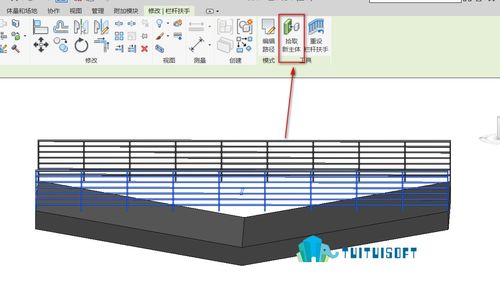
这就是在Revit中复制楼板的方法。通过上述步骤,你可以快速、简便地复制楼板,提高建筑设计的效率。
转载请注明来源本文地址:https://www.tuituisoft/blog/10324.html